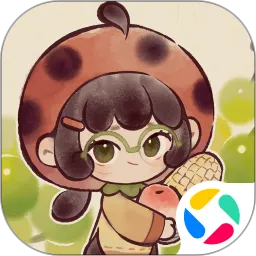在现代计算机的使用过程中,系统启动盘的设置是一项非常关键的操作,尤其是对于使用华硕主板的用户来说正确设置系统启动盘不仅影响电脑的启动速度,还关系到系统的稳定运行。本文将以“华硕主板系统启动盘如何设置”为题,详细介绍在中国地区华硕主板用户如何正确设置系统启动盘,确保电脑能够顺利启动并运行所需的操作系统。

首先我们需要明确什么是系统启动盘。系统启动盘指的是电脑在开机时首先读取并启动操作系统的硬盘或移动设备。通常情况下用户安装系统后,启动盘就是安装了操作系统的硬盘分区。设置启动盘的主要目的是让电脑从正确的硬盘或设备启动,避免出现无操作系统或启动失败的情况。
对于华硕主板来说设置系统启动盘通常涉及进入BIOS(基本输入输出系统)或UEFI(统一可扩展固件接口)。BIOS/UEFI是电脑的固件界面,负责硬件初始化和操作系统启动的顺序管理。华硕主板大多数型号支持UEFI启动界面,界面现代化且操作更加便捷。在中国地区购买的华硕主板一般都预装简体中文界面,但也可以通过设置语言选项切换。
以下是具体设置华硕主板系统启动盘的步骤:
第一步进入BIOS/UEFI设置界面。开机时当电脑品牌LOGO出现时,迅速连续按下“Delete”键(有些型号可能为“F2”键),即可进入BIOS/UEFI界面。注意有的华硕主板会显示“Press DEL to enter BIOS”提示。
第二步找到启动项(Boot)菜单。进入BIOS后,使用键盘方向键导航至“Boot”标签页。Boot菜单下包含了启动顺序相关的设置。
第三步调整启动设备顺序。在Boot菜单页中,可以看到当前系统启动顺序列表,通常包含硬盘、光驱、U盘、网络启动等设备。用户需要确认或设置带有系统的硬盘为首选启动盘。如何识别系统盘?华硕主板会显示硬盘型号,例如“Samsung SSD 860 EVO 500GB”,根据你安装操作系统的硬盘型号选择即可。如果需要从U盘安装系统,需将U盘移动至首位。
第四步保存设置并退出。调整好启动顺序后,按下“F10”键保存设置,确认保存并退出BIOS。此时电脑将自动重启,并按照新的启动顺序加载操作系统。
第五步确认系统能否正常启动。如果系统能够正常进入Windows等操作系统,说明启动盘设置成功。如果启动出现错误,建议重新进入BIOS检查启动盘是否正确选择,或者硬盘与主板连接是否正常。
除上述基本设置外,中国地区华硕主板用户还应注意以下几点:
1. BIOS/UEFI版本更新:华硕会不定期推出固件更新,优化启动机制和硬件兼容性。建议从华硕官网(如华硕中国官网)下载最新BIOS版本,避免启动失败及提升稳定性。
2. 启用UEFI启动模式:随着Windows 10及Windows 11的普及,现代系统建议启用UEFI启动模式,以支持更快速和安全的启动流程。另外UEFI支持GPT分区方案,可以突破MBR分区的2TB限制。
3. 安全启动(Secure Boot)功能设置:Secure Boot能防止未授权系统启动,提升系统安全性。但在某些装有非微软签名系统时,可能需要临时关闭该功能。
4. 支持NVMe SSD启动:如果你使用的是华硕高端主板配合NVMe SSD,需要确保BIOS中开启了对应的启动项,部分老版本BIOS未完全支持NVMe启动。
5. 电脑自带的恢复分区问题:部分品牌电脑预装有恢复分区,在设置启动盘时要注意不要将恢复分区误设为启动盘,否则可能导致系统无法正常启动。
总之作为中国地区主流品牌之一的华硕,其主板设置系统启动盘的操作相对简单实用。对于普通用户来说掌握进入BIOS、调整启动顺序、保存退出的基本步骤即可完成大部分启动盘的设置需求。对于进阶用户,结合BIOS升级、UEFI设置、Secure Boot管理等功能,可以更好地提升电脑使用体验和安全性。
希望本文介绍的华硕主板系统启动盘设置方法,能帮助广大华硕主板用户顺利完成系统启动配置,享受高速、稳定的计算机使用体验。